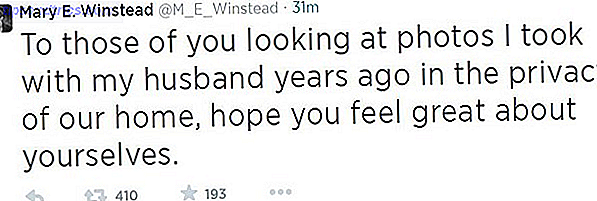Selv om det er så enkelt å lagre filer på datamaskinen, tar ikke alle seg tid til å legge dem ut på en logisk måte. Enten du fortsatt lagrer alt på skrivebordet ditt 3 Bedre måter å lagre filer på enn på skrivebordet 3 Bedre måter å lagre filene på enn på skrivebordet Visste du at lagring av filer direkte på skrivebordet ditt kan skade produktiviteten din? Desktop-lagring er enkel, men det kommer med skjulte ulemper du kanskje ikke vet om. Du kan gjøre det bedre! Les mer eller bare tøm alt i de respektive mappene Dokumenter, Bilder og Videoer, kanskje du vil ha en ny start med en ny stasjon.
Et aspekt av Windows 10 som jeg virkelig begynner å grave, er det faktum at du kan velge hvilken stasjon du vil auto lagre filer til
- eL_Spork (@eL_Spork) 17. januar 2016
Når du åpner Lagre som-menyen for en ny fil, trekker Windows automatisk mapper i standard lagringsplass, noe som sannsynligvis er din interne harddisk (vanligvis merket med C).
Hvis du vil endre dette - kanskje fordi du bare har en ekstern harddisk fordi hoveddisken din er full, eller lagre mange filer på en flash-enhet. Er USB-minnepinner fortsatt verdt det i 2015? Er USB-minnepinner fortsatt verdt det i 2015? USB-minnepinner er gode for lagring, men de har så mange andre bruksområder. Slik er de verdt deres vekt i gull. Les mer når den er plugget inn - du kan enkelt endre denne standard i Windows 10.
For å åpne den riktige menyen, klikk Start-knappen og velg Innstillinger . Velg Systemkategori og endre kategorien til venstre til Lagring . Rull ned til Lagre steder, der du kan endre standard lagre for nye dokumenter, apper, musikk, videoer og bilder.
Merk at endring av denne innstillingen ikke vil flytte noen nåværende filer; Det gjelder bare for fremtidige varer.
Hvis du velger en flyttbar disk som standard her (som en flash-stasjon), ser du den som standard når den er plugget inn. Hvis du fjerner stasjonen og åpner dialogboksen Lagre som, ser du C-stasjonen tilbake som Standaren.
Ønsker du å få mer ut av Windows 10? Sjekk ut Innstillinger-veiledningen Slik styrer du Windows 10: Innstillingsveiledningen Slik kontrollerer du Windows 10: Innstillingsveiledningen Windows-kontrollpanelet er på vei ut. Dens erstatning, Innstillinger-appen, har mottatt en betydelig oppgradering i Windows 10. Vi vil avsløre alle hemmeligheter for deg. Les mer for å komme i kontroll.
Har du bruk for å endre standard lagringsplass i Windows? Gi oss beskjed hvis du foretrekker å lagre til en ekstern stasjon!
Bilde Kreditt: Nednapa via Shutterstock.com